我们在win11中下载软件后,需要安装它才可以使用,那么win11电脑下载软件怎么安装呢,其实方法很简单,跟win10、win7系统的方法基本上是一样的。
一、安装程序
1、如果是下载的安装程序。
2、那么只要运行这个程序。
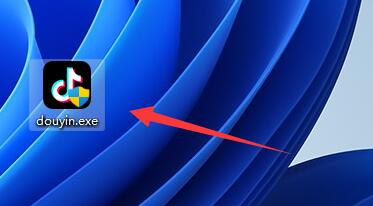
3、然后根据提示进行操作就能安装了。
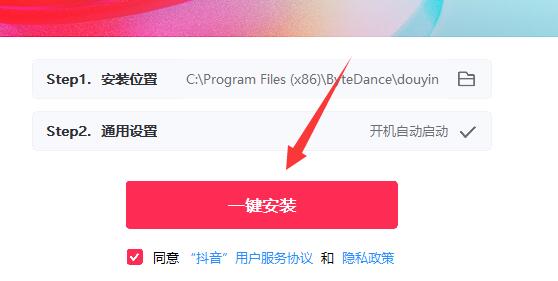
二、微软商店
1、如果是在微软商店下载的软件。
2、那么只要点击“获取”,等待下载完成后会自动进行安装。
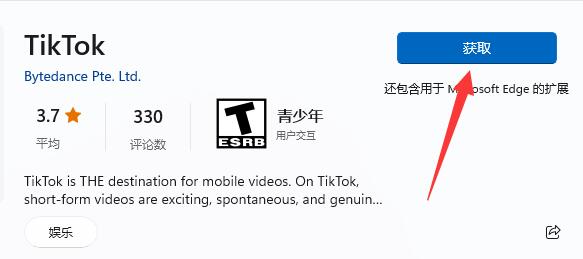
三、免安装
1、如果是一些免安装的软件,那么一般是压缩包。
2、所以我们只要将这个压缩包解压出来就可以使用了。
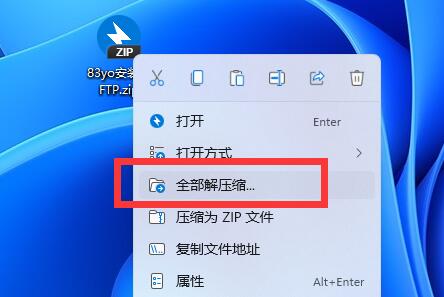
以上是win11电脑下载软件怎么安装的详细内容。更多信息请关注PHP中文网其他相关文章!




